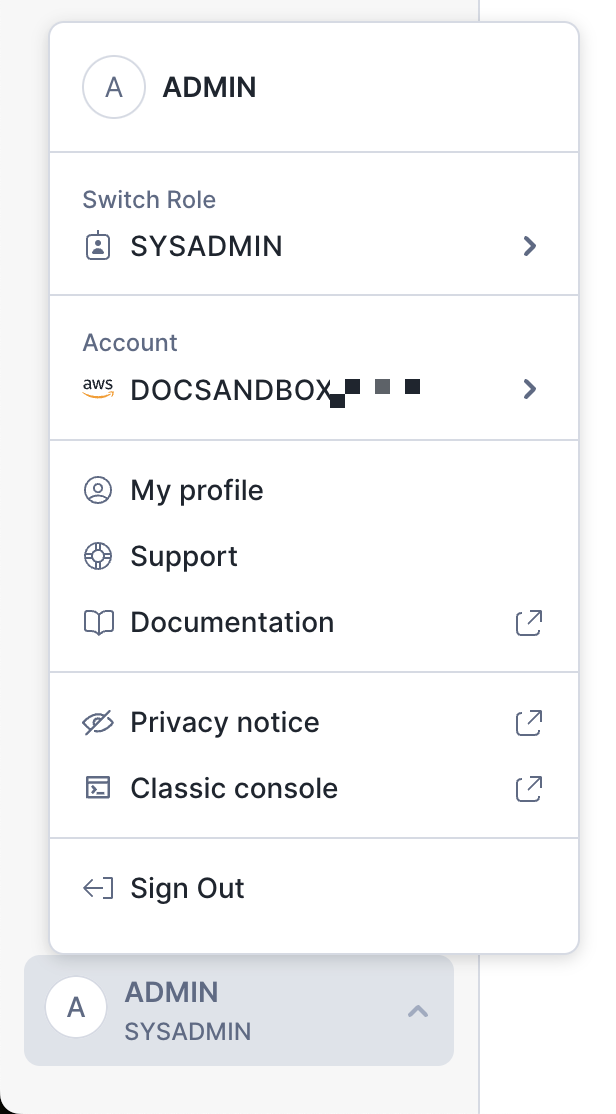在 Snowsight 中管理您的用户设置¶
在 Snowsight 中管理用户简介时,您可以添加用户详细信息、更改密码、选择默认语言、配置通知、注册多重身份验证 (MFA)、验证电子邮件地址等。
向您的用户简介添加用户详细信息¶
要访问您的用户简介,请执行以下步骤:
设置 Snowsight 显示首选项¶
登录 Snowsight。
In the lower-left corner, select your name » Settings.
在 Preferences 中,您可以查看和设置以下用户详细信息:
Theme:选择 Snowsight 的显示模式:Dark、Light 或 System。该模式控制文本、背景颜色及其他视觉元素的显示效果。
Language:选择要用于 Snowsight 的语言。
Default role & warehouse:选择使用 Snowsight 时默认使用的角色和仓库。Snowflake 使用默认仓库来显示您在 Snowsight 中查看的页面,并且除非指定了另外一个仓库,否则应运行工作表和仪表板。
Cortex-powered description settings:开启此选项可使用列中的示例值自动生成列、表或视图的描述。此选项适用于当前会话中所有 Cortex 生成的描述。
查询完成时发送通知¶
登录 Snowsight。
In the lower-left corner, select your name » Settings.
在 Query history 中:指定当查询在后台运行完毕时是否发送浏览器通知。首次设置此首选项时,浏览器会提示您允许 Snowflake 发送的通知。
如果您的活跃角色有设置资源监视器通知的权限,您还可以选中一个复选框以设置 Email notifications from resource monitors。
Enable notifications from Trust Center¶
To enable notifications about your account from Trust Center that display in Snowsight:
登录 Snowsight。
In the lower-left corner, select your name » Settings.
Select Notifications.
In the Trust Center section, select either of the following options:
MFA notifications
Weekly digest
When the selection displays blue, the notification option is enabled.
For more information, see Snowsight 和 MFA.
View notifications from Trust Center¶
Disable notifications from Trust Center¶
To disable notifications about your account from Trust Center that display in Snowsight:
登录 Snowsight。
In the lower-left corner, select your name » Settings.
Select Notifications.
In the Trust Center section, select either of the following enabled options:
MFA notifications
Weekly digest
When the selection displays grey, the notification option is disabled.
更改用户密码¶
要更改密码,请执行以下步骤:
登录 Snowsight。
In the lower-left corner, select your name » Settings.
选择 Authentication。
在 General 部分中,选择 Change password。
输入您的当前密码。
输入并确认新密码。
选择 Confirm。
新密码必须符合密码策略。请参阅 Snowflake 提供的密码策略。
注册多重身份验证 (MFA)¶
MFA 为连接到 Snowflake 的用户提供更高的登录安全性。
备注
如果您之前没有启用和配置 MFA,Snowsight 将自动建议您启用它。您可以拒绝配置 MFA 的请求,但系统会每三天重新提示您一次。
要注册 MFA,请执行以下操作:
登录 Snowsight。
从用户菜单中,选择 Settings。
选择 Authentication。
在 Multi-factor authentication 部分中,选择 Add new authentication method。
按照提示配置您的第二个身份验证因素。当您配置其中一种 MFA 方法时,您即已注册 MFA。
注册后,每次尝试登录 Snowflake 时,系统都会提示您输入所需用户凭据(登录名和密码),随后提示您使用身份验证的第二个因素。
重要
如果由于 MFA 问题无法登录 Snowflake,例如您无法使用手机,请联系 Snowflake 账户的某个账户管理员。他们可以暂时禁用 MFA,这样您就可以登录或重置用于身份验证的 MFA 方法。有关更多信息,请参阅 恢复被锁定的用户。
禁用 MFA¶
注册 MFA 之后,您不能使用 Snowsight 禁用 MFA。请联系您的账户管理员。
生成编程访问令牌¶
创建一个令牌,用以进行身份验证以访问 Snowflake 端点(例如 Snowflake REST APIs、Snowflake SQL API、Snowflake Catalog SDK 或 Snowpark Container Services)。请参阅 生成编程访问令牌。
验证电子邮件地址¶
要验证与您的 Snowflake 用户账户关联的电子邮件地址,请按照以下步骤操作:
在某些情况下,您会自动收到一封电子邮件,提示您 Please Validate Your Email。如果没有,请按照以下步骤验证您的电子邮件地址:
Sign in to Snowsight.
In the lower-left corner, select your name » Settings。
在 My Profile 中,配置您的电子邮件地址:
如果没有列出电子邮件地址,请在 Email 字段中输入电子邮件地址,然后选择 Save。
如果您无法输入电子邮件地址,账户管理员必须代表您添加电子邮件地址,或者为您的用户授予具有您的用户的 OWNERSHIP 权限的角色。
如果没有收到电子邮件,请选择 Resend verification email。Snowflake 会向列出的地址发送一封验证电子邮件。
打开电子邮件,然后选择电子邮件中的链接来验证您的电子邮件地址。
您必须先验证电子邮件地址,然后才能接收资源监视器的电子邮件通知。
指定外观¶
Snowsight 支持多种外观模式,包括通常所称的 黑暗模式。模式可让您选择如何呈现 Snowsight 的文本、背景颜色以及其他方面。
Snowsight 支持以下模式:
模式 |
描述 |
|---|---|
Light |
在浅色背景上显示深色文本。 在正常阳光条件下,通常使用明亮模式。 |
Dark |
在低光条件下,使用深色背景显示浅色文本,以减少眼睛疲劳。 |
System |
Set display settings based on the setting specified in the operating system. For example, in Apple OSX, match the appearance to the appearance system setting found in the Apple menu » System Settings » Appearance dialog. |
Note that the appearance setting is persistent at the user level. For example, if you choose Light for your appearance setting, then it will still be Light the next time you log in.
要指定外观,请执行以下操作:
登录 Snowsight。
要打开用户菜单,请选择用户名。
选择 Appearance 和您首选的外观设置:Light、Dark 或 System。
备注
当您首次登录到 Snowsight 时,由于外观设置默认未设置,系统会要求您选择三种外观模式之一。